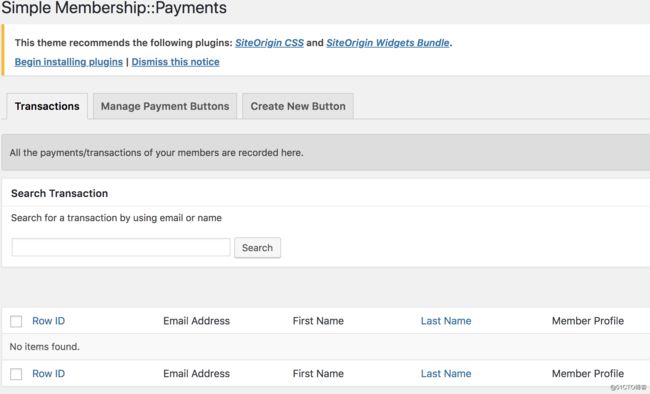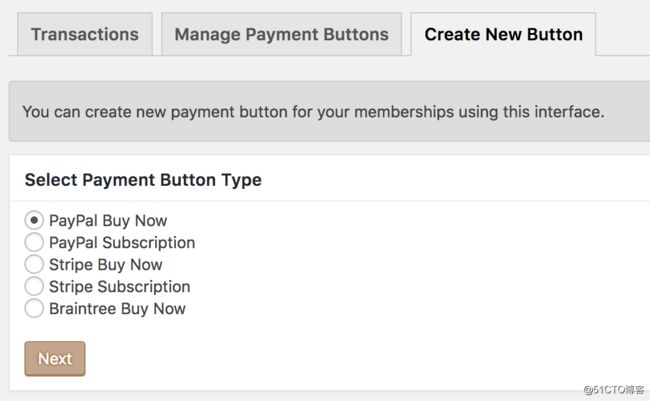WordPress开发之创建WordPress会员网站(一)
问题
Wordpress是世界范围内广泛推荐的网站开发平台,尽管创建一个基于WordPress的基础型博客网站是一个一小时左右就能完成的工作,但是,要想把这个网站进一步完善,特别是把WordPress网站修改成一个真正意义上的中小型电子商务网站还是有许多问题需要克服的。本文讨论的是如果你想拥有一个会员网站 (带有免费的内容,也有付费的内容),那么如何用WordPress实现呢? 其实最佳方案答案是,你只要在WordPress网站安装一个相关的免费插件就可以。
一般来说,同一个WordPress插件都有免费与付费版本。基本应用中,我们只需要免费版本即可达到实用目的。本文介绍的是Simple Membership这款插件的使用记录。
Simple Membership插件功能简介
此插件能够简单地为你的网站添加会员功能,例如保护只有会员才可以浏览的内容 (如,只有付费的高级会员才可以浏览这个页面的内容)。具体来看,支持:
**
- 为你的网站区分免费内容与付费内容。
- 设置不同的会员等级 (如,免费会员,中级VIP会员,高级VIP会员等等)。不同等级的会员有不同的页面浏览权利。
- 当你创建或编辑页面的时候,你可以选择只让某些等级的会员浏览。
- 系统会自动提示 “没有浏览权” ,浏览者需登陆账户或登记付费会员 (高级会员)才可以浏览内容。
- 简单地把PayPal链接到你的会员网站。浏览者付款后才就会自动收到付费会员 (高级会员)的注册链接 (如,我们把JiuStore设置成两种不同的会员等级:免费会员和高级会员。我们有些页面只允许高级会员浏览)。会员注册页面:https://www.jiustore.com/membership-join/高级会员区:https://www.jiustore.com/vip/
- 你也可以把会员系统设置为每个月或每年自动从客户户口扣除会员费用。**
试用记录
首先,进入我们的Wordpress网站后台,并选择Addins-Add New命令进入到插件安装界面下。然后,输入搜索关键字“membership”,找到Simple membership这个物件后,点击“Install Now”进行安装,然后得到如下结果:
接下来,点击“Activate”激活此插件的使用。之后,点击管理员面板左侧的WP Membership命令,进入到如下图所示界面: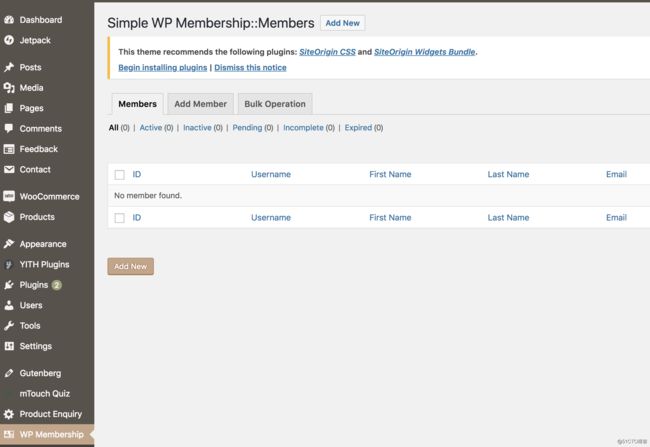
一、会员级别(Membership Levels)设置
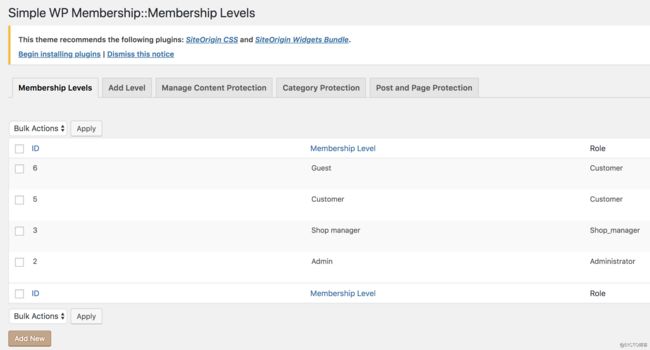
第一,你可以在这里通过“Add New”命令添加会员的名称并指定相应的角色。目前,该插件支持的角色有:shop manager, customer, website administrator, subscriber, contributor, Author, Editor,Guest。当然,根据系统实际需要,可以为一个角色添加多个会员名称,参考上图。
第二,你还可以进行管理内容保护(Manage Content Protection)。
至于如何进行,参考下面步骤:
- Edit the Post or Page that you want to protect in WordPress editor.
- Scroll down to the section titled 'Simple WP Membership Protection'.
- Select 'Yes, Protect this content' option.
- Check the membership levels that should have access to that page's content.
- Hit the Update/Save Button to save the changes.
举例如下:
第三,进行保护类型设置(Category Protection)
第四,博客和页面保护(Post and Page Protection)
本插件提供了对Posts,Pages,Custom Posts共三种类型的保护设置。
二、设置(Settings)
注意,从操作步骤先后上来看,应当是先设置上面的“会员级别”,在进行这里的“一般设置”。为此,你需要点击“Setting”命令先对会员插件进行包含下列项目的基本设置。
注意:下面每一部分设置后,都要点击“Save Changes”!
(一)一般设置(General Settings)
(A)设置支付免费会员,并指定免费会员的ID级别。
设置用户必须登录后才能够对有关内容作出并提交评论,这是为了防止机器人程序干扰与非法分子的***操作。设置会员加入后的默认状态为活动(Active)。
(B)登录等有关页面设置
(C)网站调试和支付调试等设置
(二)支付有关设置(Payment Settings)
您可以从该插件的 "付款" 菜单中创建成员资格付款按钮 (如果您想在网站上提供有偿会员资格, 这很有用)。目前仅支持Paypal。
(三)电子邮件相关设置(Email Settings)
在这里进行会员未注册等操作有关的邮件设置。
(四)工具设置(Tools)
注册会员出现问题时手动操作有关的邮件设置。
(五)高级设置(Advanced Settings)
用户注册、登录、重定向和密码强度等有关设置。
(六)插件设置(Addon Settings)
三、支付(Payments)
这一部分是用于管理在网站中针对特定会员的支付有关设置(而不是一般意义上的电子商务网站上的支付功能)。提供的功能包括:
(一)交易(Transactions)管理
这里提供的功能应当是对特定会员交易数据的增删改查等基本操作。
(二)管理支付按钮(Manage Payment Buttons)
目的本软件提供对于Paypal,Stripe和Braintree三种支付方式的支持。
例如,我们选择其中的Paypal,并点击“Continue”,出现如下截图所示内容:
在这里你可以指定支付按钮的文字提示,支付数值,货币类型,Paypal地址,以及有关图像定制,非常细致入微,足够你用的了。
试用截图与小结
时间关系,我没有试用Paypal功能,只测试了一下针对特定类型会员权限的管理问题。
看到了吗?我把电子商务教学菜单下面的“单选题”对应的一篇博客(post)设置其阅读权限为非注册成员不得阅读了。
当然,本文给出的仅仅是电子商务网站开发中Simple Memembership这个插件的基本功能与使用思路介绍,更多的挖掘还有待于各位继续研究了。